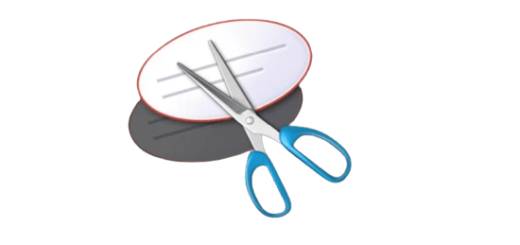Как да генерираме и използваме ssh ключове в windows 11?
За да генерирате SSH ключове в Windows 11, можете да използвате инструмента за команден ред OpenSSH, който е вграден в операционната система. Ето как да направите това:
Отворете команден ред, като кликнете върху "Старт" и въведете "cmd" в търсачката. Кликнете с десния бутон върху "Команден прозорец" и изберете "Изпълнявай като администратор".
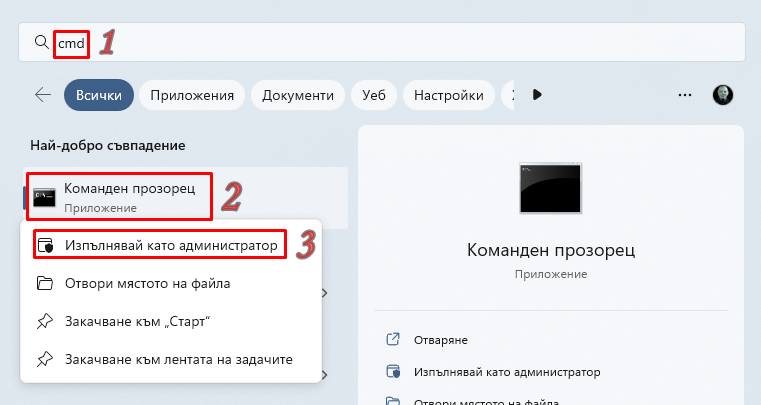
В командния ред, въведете командата "ssh-keygen" и натиснете Enter.
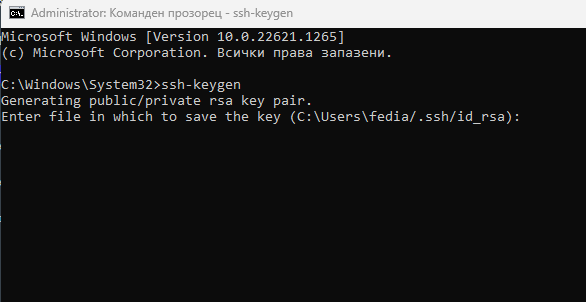
Ще ви се поиска да въведете името на файла за ключа. Можете да използвате стандартното име "id_rsa", като просто натиснете Enter. Ако искате да използвате друго име, въведете го и натиснете Enter.
След това ще бъдете попитани за парола за ключа. Можете да въведете парола или да я оставите празна, като просто натиснете Enter.
Ще видите съобщение за успешно генериран ключ. Файловете на ключа ще бъдат запазени в директорията на потребителя ви (например, "C:\Users\YourUsername.ssh").
В директорията на ключа ще има два файла: "id_rsa" (частен ключ) и "id_rsa.pub" (публичен ключ). Публичният ключ ще ви трябва за да може да се свържете със сървъра посредством SSH.
Това е. Сега имате SSH ключ генериран в Windows 11, който можете да използвате за SSH връзки.
Как да използваме ssh ключове в windows 11
За да използвате SSH ключове в Windows 11, трябва да ги добавите към клиента на SSH, който използвате за да се свържете към сървъра.
Ето как да добавите своя SSH ключ към клиента на Windows 11:
- Отворете команден ред, като кликнете върху "Старт" и въведете "cmd" в търсачката. Кликнете с десния бутон върху "Команден прозорец" и изберете "Изпълнявай като администратор".
2. В командния ред, въведете командата "notepad.exe %userprofile%.ssh\id_rsa.pub" и натиснете Enter. Това ще отвори публичния ключ в Notepad.
3.Копирайте публичния ключ от Notepad, като маркирате целия текст и натиснете Ctrl + C.
4.Отидете на сървъра, към който искате да се свържете, и добавете публичния ключ във файла "authorized_keys" в директорията ".ssh" на вашия потребителски профил на сървъра. Можете да направите това, като копирате публичния ключ в клипборда и го поставите в този файл на сървъра. Ако файла "authorized_keys" не съществува, можете да го създадете, като създадете празен файл с това име.
Сега можете да използвате вашите SSH ключове, за да се свържете с този сървър, като използвате своя SSH клиент. При свързване към сървъра, SSH клиентът ще използва вашия частен ключ, за да се аутентикира със сървъра.
Това е. Сега знаете как да използвате SSH ключове в Windows 11, за да се свържете към сървър.
Благодарим ви за прочитането на статията! Ако намерихте информацията за полезна, можете да дарите посредством бутоните по-долу:
Donate ☕️ Дарете с PayPalDonate 💳 Дарете с Revolut